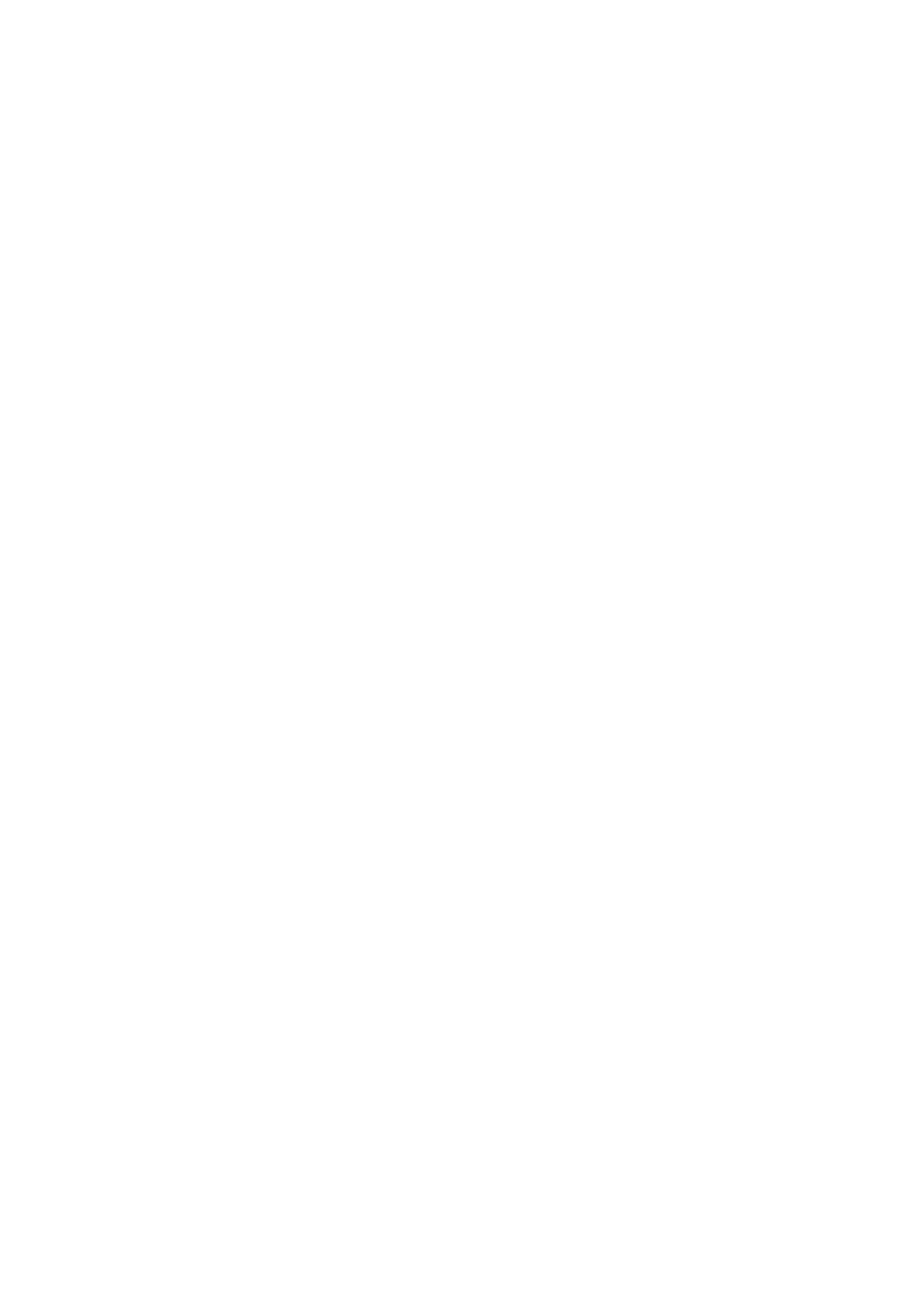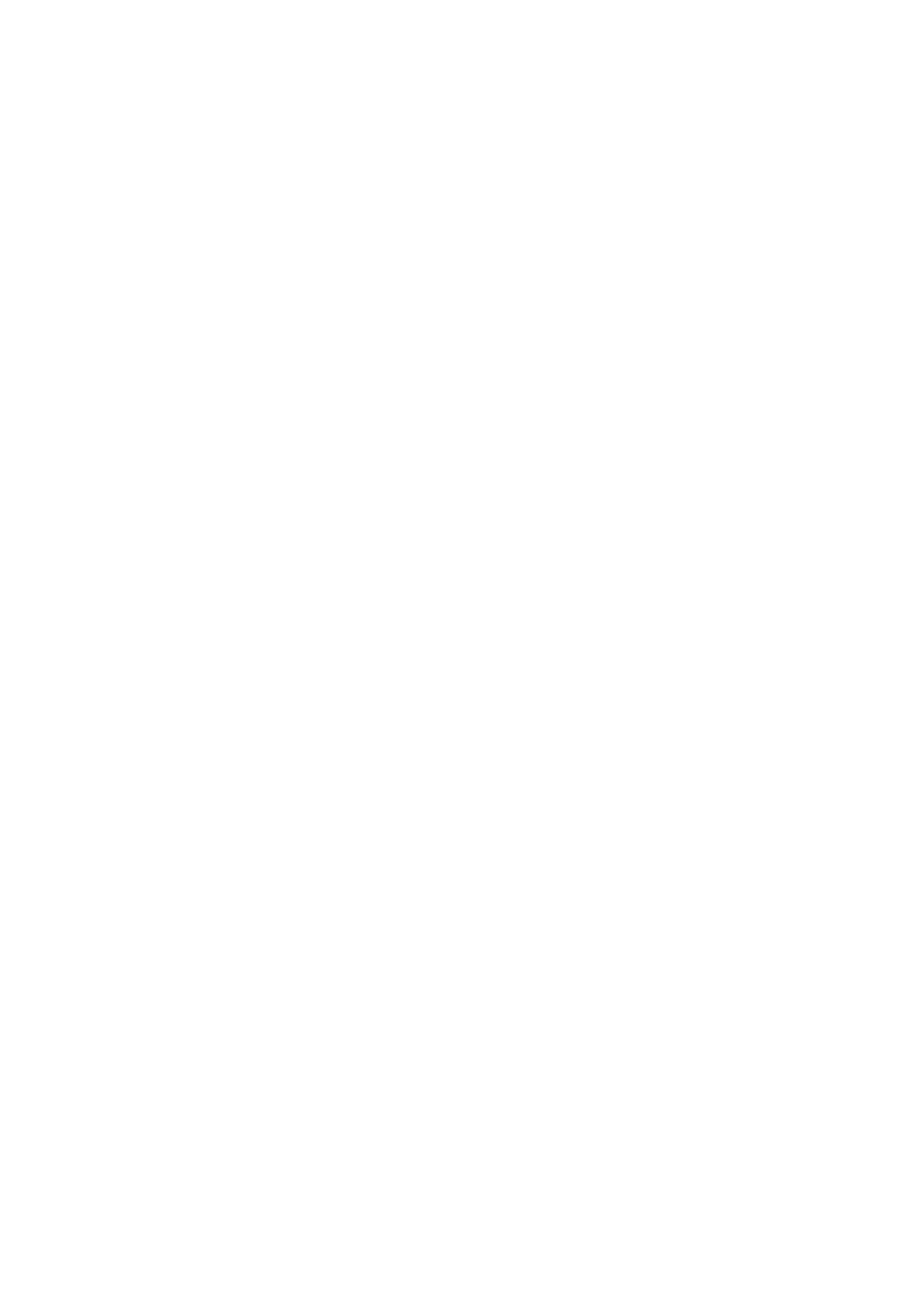
プロセッサの取り付け...............................................................................................................................................118
ヒートシンクの取り付け...........................................................................................................................................122
拡張カードおよび拡張カードライザー......................................................................................................................... 123
拡張カードの取り付けガイドライン......................................................................................................................124
PCIe カードホルダラッチの開閉............................................................................................................................. 128
拡張カードライザーからの拡張カードの取り外し.............................................................................................. 130
拡張カードライザーへの拡張カードの取り付け...................................................................................................132
ライザー 2 および 3 ダミーの取り外し.................................................................................................................. 135
ライザー 2 および 3 ダミーの取り付け.................................................................................................................. 136
ライザー 3 ダミーの取り外し................................................................................................................................... 137
ライザー 3 ダミーの取り付け...................................................................................................................................138
拡張カードライザー 1 の取り外し........................................................................................................................... 139
拡張カードライザー 1 の取り付け........................................................................................................................... 140
拡張カードライザー 2 の取り外し........................................................................................................................... 141
拡張カードライザー 2 の取り付け...........................................................................................................................142
拡張カードライザー 3 の取り外し...........................................................................................................................143
拡張カードライザー 3 の取り付け...........................................................................................................................144
GPU card installation guidelines................................................................................................................................. 145
GPU の取り外し..........................................................................................................................................................146
GPU の取り付け..........................................................................................................................................................148
オプションの MicroSD または vFlash カード..............................................................................................................153
microSD カードの取り外し....................................................................................................................................... 153
MicroSD カードの取り付け.......................................................................................................................................154
オプションの IDSDM または vFlash モジュール........................................................................................................155
IDSDM または vFlash モジュールの取り外し........................................................................................................155
IDSDM または vFlash モジュールの取り付け........................................................................................................156
ネットワークドーターカード...........................................................................................................................................157
ネットワークドーターカードの取り外し................................................................................................................157
ネットワークドーターカードの取り付け................................................................................................................158
ドライブバックプレーン................................................................................................................................................ 159
ドライブバックプレーンコネクタ..........................................................................................................................159
ドライブバックプレーンの取り外し.......................................................................................................................161
ドライブバックプレーンの取り付け......................................................................................................................162
ミッドドライブトレイバックプレーンの取り外し.............................................................................................163
ミッドドライブトレイバックプレーンの取り付け.............................................................................................164
3.5 インチ背面ドライブバックプレーンの取り外し.......................................................................................... 165
3.5 インチ背面ドライブバックプレーンの取り付け.......................................................................................... 165
2.5 インチ背面ドライブバックプレーンの取り外し.......................................................................................... 166
2.5 インチ背面ドライブバックプレーンの取り付け...........................................................................................167
ケーブルの配線................................................................................................................................................................. 168
システムバッテリー.........................................................................................................................................................175
システムバッテリの交換.......................................................................................................................................... 175
USB 3.0 モジュール.......................................................................................................................................................... 176
USB 3.0 モジュールの取り外し................................................................................................................................176
USB 3.0 モジュールの取り付け................................................................................................................................177
オプションの内蔵 USB メモリキー...............................................................................................................................177
内蔵 USB メモリキーの取り付け.............................................................................................................................178
オプティカルドライブ(オプション).......................................................................................................................178
オプティカルドライブの取り外し..........................................................................................................................178
オプションの光学ドライブの取り付け................................................................................................................. 179
6 目次